 титульная страница > Учебник по программному обеспечению > Как включить или отключить режим Internet Explorer в Edge
титульная страница > Учебник по программному обеспечению > Как включить или отключить режим Internet Explorer в Edge
Как включить или отключить режим Internet Explorer в Edge
Включить или отключить режим Internet Explorer в Microsoft Edge
Режим Internet Explorer в Microsoft Edge позволяет легко получать доступ к старым веб-сайтам, не переключая браузеры. Следуйте этим простым шагам, чтобы включить или отключить его.
Шаг 1: Нажмите трехточечное меню в правом верхнем углу браузера Edge и выберите Настройки.
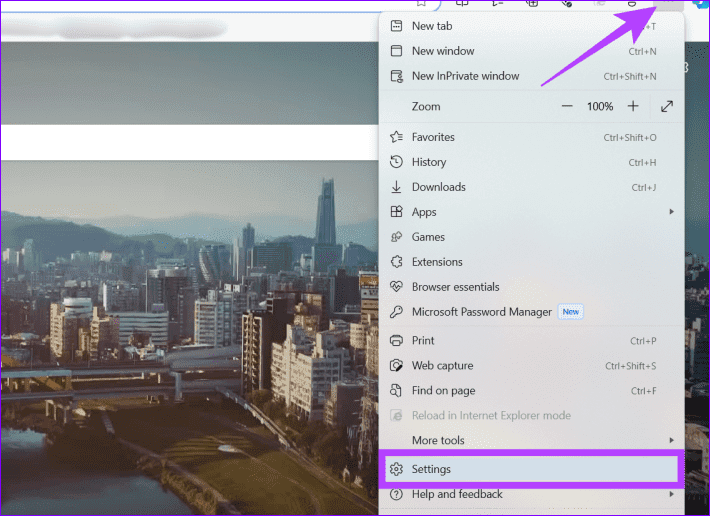
Шаг 2: Выберите Браузер по умолчанию на левой боковой панели и установите для параметра «Разрешить перезагрузку сайтов в режиме Internet Explorer (режим IE)» значение Разрешить.
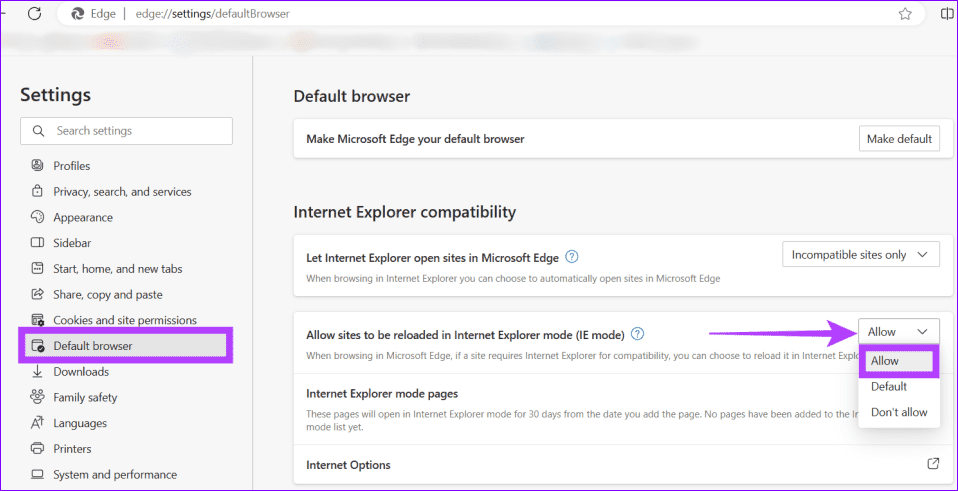
Шаг 3: Нажмите кнопку Перезагрузить, чтобы применить изменения. Чтобы открыть веб-сайт в режиме IE, нажмите Alt F и выберите Перезагрузить в режиме Internet Explorer.
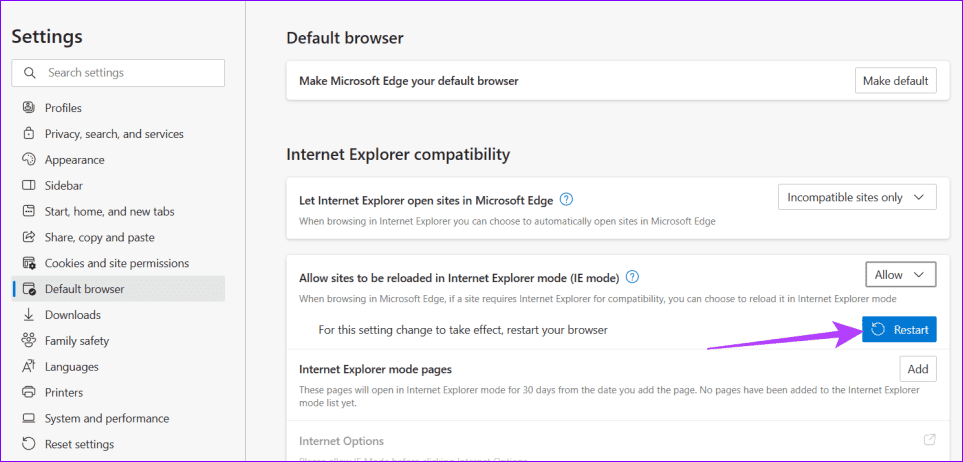
Если вы уже устали от режима Internet Explorer в Edge, отключите его, выполнив следующие действия:
Шаг 1. Откройте настройки браузера Edge из трехточечного меню > Настройки.
Шаг 2: Выберите Браузер по умолчанию на боковой панели, установите режим IE на Не разрешать и нажмите Перезапустить, чтобы применить изменения.
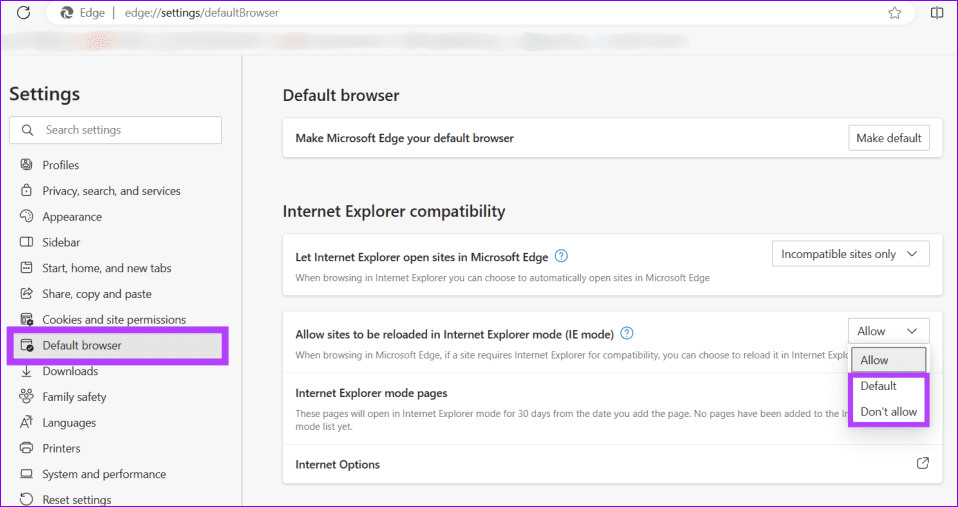
Добавить или удалить кнопку режима Internet Explorer в Microsoft Edge
Помимо использования контекстного меню браузера для доступа к веб-странице в режиме Internet Explorer, вы можете добавить кнопку на панель инструментов, чтобы беспрепятственно использовать ее в Microsoft Edge.
Шаг 1. Откройте настройки Edge, нажав трехточечное меню в правом верхнем углу.
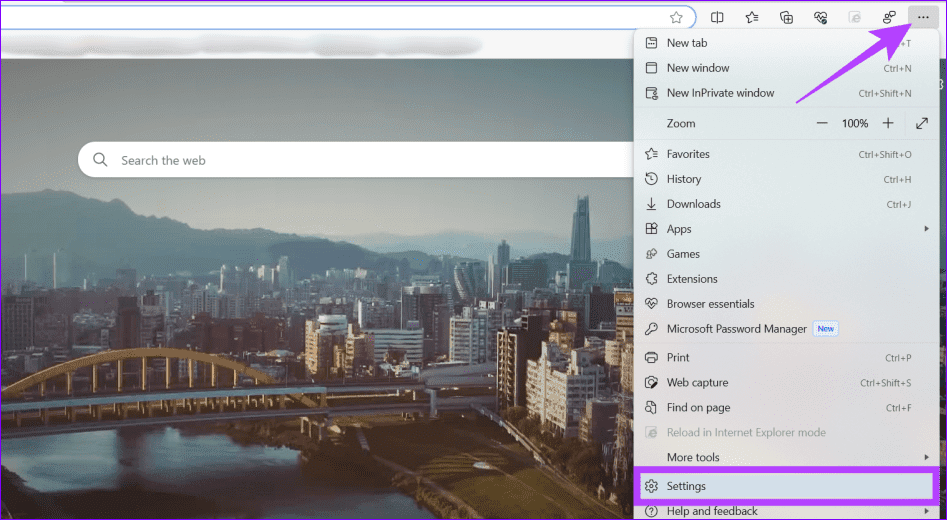
Шаг 2: Выберите Внешний вид на левой боковой панели и нажмите кнопку Режим Internet Explorer (режим IE). Он будет мгновенно добавлен на панель инструментов для быстрого доступа.
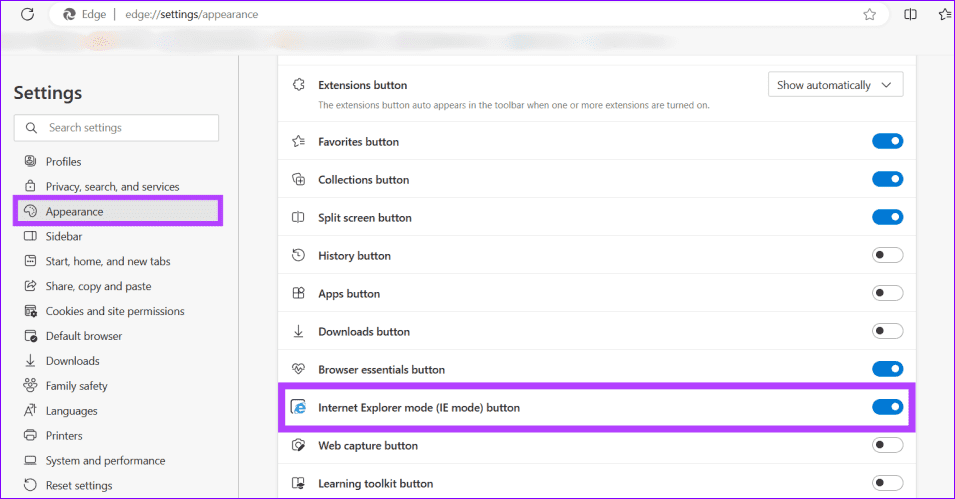
Шаг 3: Чтобы удалить его с панели инструментов Edge, повторите шаги и выключите кнопку режима IE.
Часто задаваемые вопросы
В адресной строке будет отображаться значок совместимости при загрузке веб-сайта в режиме Internet Explorer. Вы также можете подтвердить это во всплывающем окне в верхнем левом углу.
Microsoft Edge интеллектуально определяет и включает возможность использования режима Internet Explorer для старых веб-сайтов. Однако эта функция остается неактивной для несовместимых веб-сайтов.
-
 5 новых специальных возможностей в iOS 18, которые, по нашему мнению, должен использовать каждыйApple недавно анонсировала новые специальные возможности, которые будут доступны «позже в этом году» с iOS 18 и другими обновлениями. Некоторые из эт...Учебник по программному обеспечению Опубликовано 8 ноября 2024 г.
5 новых специальных возможностей в iOS 18, которые, по нашему мнению, должен использовать каждыйApple недавно анонсировала новые специальные возможности, которые будут доступны «позже в этом году» с iOS 18 и другими обновлениями. Некоторые из эт...Учебник по программному обеспечению Опубликовано 8 ноября 2024 г. -
 Как восстановить отсутствующие контакты на AndroidПотеря контактов на вашем телефоне Android может стать настоящей головной болью, особенно если вы не храните физическую телефонную книгу в качестве р...Учебник по программному обеспечению Опубликовано 8 ноября 2024 г.
Как восстановить отсутствующие контакты на AndroidПотеря контактов на вашем телефоне Android может стать настоящей головной болью, особенно если вы не храните физическую телефонную книгу в качестве р...Учебник по программному обеспечению Опубликовано 8 ноября 2024 г. -
 3 способа отправить себе сообщение в iMessageОтправьте себе сообщение в iMessage Если вы хотите что-то записать или напомнить себе о чем-то, отправьте себе текстовое сообщение на свой iPhone или ...Учебник по программному обеспечению Опубликовано 8 ноября 2024 г.
3 способа отправить себе сообщение в iMessageОтправьте себе сообщение в iMessage Если вы хотите что-то записать или напомнить себе о чем-то, отправьте себе текстовое сообщение на свой iPhone или ...Учебник по программному обеспечению Опубликовано 8 ноября 2024 г. -
 Пакет возможностей Windows Feature Experience Pack — загрузка/обновление/удалениеЧто такое пакет возможностей Windows? Как загрузить/обновить/удалить пакет возможностей Windows Feature Experience Pack? Как узнать номер версии пакет...Учебник по программному обеспечению Опубликовано 8 ноября 2024 г.
Пакет возможностей Windows Feature Experience Pack — загрузка/обновление/удалениеЧто такое пакет возможностей Windows? Как загрузить/обновить/удалить пакет возможностей Windows Feature Experience Pack? Как узнать номер версии пакет...Учебник по программному обеспечению Опубликовано 8 ноября 2024 г. -
 Как изменить местоположение погоды на iPhone, iPad или Apple WatchЕсли у вас есть iPhone или Apple Watch, вы наверняка знаете, насколько удобно проверять прогноз погоды на этих устройствах. Но что, если вы хотите уви...Учебник по программному обеспечению Опубликовано 8 ноября 2024 г.
Как изменить местоположение погоды на iPhone, iPad или Apple WatchЕсли у вас есть iPhone или Apple Watch, вы наверняка знаете, насколько удобно проверять прогноз погоды на этих устройствах. Но что, если вы хотите уви...Учебник по программному обеспечению Опубликовано 8 ноября 2024 г. -
 Не удалось активировать Windows 10/11 с помощью 0x80041014? Посмотрите сюда!Некоторые из вас могут получить код ошибки 0x80041014 при попытке активировать Windows 10/11. Почему это происходит? В этом посте от MiniTool Solution...Учебник по программному обеспечению Опубликовано 8 ноября 2024 г.
Не удалось активировать Windows 10/11 с помощью 0x80041014? Посмотрите сюда!Некоторые из вас могут получить код ошибки 0x80041014 при попытке активировать Windows 10/11. Почему это происходит? В этом посте от MiniTool Solution...Учебник по программному обеспечению Опубликовано 8 ноября 2024 г. -
 Как исправить ошибку Windows: ERROR_HANDLE_EOF – Полное руководствоВозникла ошибка Windows ERROR_HANDLE_EOF? Столкнувшись с такой ошибкой, вы можете почувствовать раздражение и разочарование. Что такое ERROR_HANDLE_EO...Учебник по программному обеспечению Опубликовано 8 ноября 2024 г.
Как исправить ошибку Windows: ERROR_HANDLE_EOF – Полное руководствоВозникла ошибка Windows ERROR_HANDLE_EOF? Столкнувшись с такой ошибкой, вы можете почувствовать раздражение и разочарование. Что такое ERROR_HANDLE_EO...Учебник по программному обеспечению Опубликовано 8 ноября 2024 г. -
 Как записать высококачественное игровое видео с помощью OBS StudioКак настроить OBS Studio для записи игрового процесса Перед записью игрового процесса необходимо настроить OBS Studio. В отличие от базового программн...Учебник по программному обеспечению Опубликовано 8 ноября 2024 г.
Как записать высококачественное игровое видео с помощью OBS StudioКак настроить OBS Studio для записи игрового процесса Перед записью игрового процесса необходимо настроить OBS Studio. В отличие от базового программн...Учебник по программному обеспечению Опубликовано 8 ноября 2024 г. -
 Frostpunk 2 вылетает в Windows 11/10? Следуйте руководству!После выхода Frostpunk 2 многие игроки сообщали, что столкнулись с проблемой «Frostpunk 2 вылетает» или «Frostpunk 2 не запускается». Если вы один из ...Учебник по программному обеспечению Опубликовано 8 ноября 2024 г.
Frostpunk 2 вылетает в Windows 11/10? Следуйте руководству!После выхода Frostpunk 2 многие игроки сообщали, что столкнулись с проблемой «Frostpunk 2 вылетает» или «Frostpunk 2 не запускается». Если вы один из ...Учебник по программному обеспечению Опубликовано 8 ноября 2024 г. -
 5 исправлений поврежденного профиля пользователя в Windows 11Основные исправления: Обновите компьютер: Обновления Windows часто содержат исправления ошибок и исправления, а также могут исправить поврежденный про...Учебник по программному обеспечению Опубликовано 8 ноября 2024 г.
5 исправлений поврежденного профиля пользователя в Windows 11Основные исправления: Обновите компьютер: Обновления Windows часто содержат исправления ошибок и исправления, а также могут исправить поврежденный про...Учебник по программному обеспечению Опубликовано 8 ноября 2024 г. -
 Как конвертировать живые фотографии в видео или GIF-файлы на вашем iPhoneQuick LinksConvert a Live Photo Into a Video Saving a Looping Video to the Files App Collate Multiple Live Photos Into a Video Use a Live Photo ...Учебник по программному обеспечению Опубликовано 8 ноября 2024 г.
Как конвертировать живые фотографии в видео или GIF-файлы на вашем iPhoneQuick LinksConvert a Live Photo Into a Video Saving a Looping Video to the Files App Collate Multiple Live Photos Into a Video Use a Live Photo ...Учебник по программному обеспечению Опубликовано 8 ноября 2024 г. -
 3 способа запланировать таймер выключения на MacШаг 3: выберите вариант Расписание. Шаг 4: укажите день, время и действие, которое необходимо выполнить. Шаг 5: Наконец, нажмите Применить....Учебник по программному обеспечению Опубликовано 8 ноября 2024 г.
3 способа запланировать таймер выключения на MacШаг 3: выберите вариант Расписание. Шаг 4: укажите день, время и действие, которое необходимо выполнить. Шаг 5: Наконец, нажмите Применить....Учебник по программному обеспечению Опубликовано 8 ноября 2024 г. -
 6 способов исправить виджеты, которые не работают или не загружаются на MacОсновные исправления Перезагрузите Mac: Начните с простой перезагрузки. Нажмите на логотип Apple в правом верхнем углу вашего Mac, чтобы найти опцию п...Учебник по программному обеспечению Опубликовано 7 ноября 2024 г.
6 способов исправить виджеты, которые не работают или не загружаются на MacОсновные исправления Перезагрузите Mac: Начните с простой перезагрузки. Нажмите на логотип Apple в правом верхнем углу вашего Mac, чтобы найти опцию п...Учебник по программному обеспечению Опубликовано 7 ноября 2024 г. -
 Как включить или отключить режим Internet Explorer в EdgeВключить или отключить режим Internet Explorer в Microsoft Edge Режим Internet Explorer в Microsoft Edge позволяет легко получать доступ к старым веб-...Учебник по программному обеспечению Опубликовано 7 ноября 2024 г.
Как включить или отключить режим Internet Explorer в EdgeВключить или отключить режим Internet Explorer в Microsoft Edge Режим Internet Explorer в Microsoft Edge позволяет легко получать доступ к старым веб-...Учебник по программному обеспечению Опубликовано 7 ноября 2024 г. -
 Извлечение файлов из резервной копии образа системы Windows 11/10 — Руководство!Можно ли восстановить отдельные файлы из резервной копии образа Windows? Конечно, вы можете. MiniTool предоставит вам подробное руководство, которое п...Учебник по программному обеспечению Опубликовано 7 ноября 2024 г.
Извлечение файлов из резервной копии образа системы Windows 11/10 — Руководство!Можно ли восстановить отдельные файлы из резервной копии образа Windows? Конечно, вы можете. MiniTool предоставит вам подробное руководство, которое п...Учебник по программному обеспечению Опубликовано 7 ноября 2024 г.
Изучайте китайский
- 1 Как сказать «гулять» по-китайски? 走路 Китайское произношение, 走路 Изучение китайского языка
- 2 Как сказать «Сесть на самолет» по-китайски? 坐飞机 Китайское произношение, 坐飞机 Изучение китайского языка
- 3 Как сказать «сесть на поезд» по-китайски? 坐火车 Китайское произношение, 坐火车 Изучение китайского языка
- 4 Как сказать «поехать на автобусе» по-китайски? 坐车 Китайское произношение, 坐车 Изучение китайского языка
- 5 Как сказать «Ездить» по-китайски? 开车 Китайское произношение, 开车 Изучение китайского языка
- 6 Как будет плавание по-китайски? 游泳 Китайское произношение, 游泳 Изучение китайского языка
- 7 Как сказать «кататься на велосипеде» по-китайски? 骑自行车 Китайское произношение, 骑自行车 Изучение китайского языка
- 8 Как поздороваться по-китайски? 你好Китайское произношение, 你好Изучение китайского языка
- 9 Как сказать спасибо по-китайски? 谢谢Китайское произношение, 谢谢Изучение китайского языка
- 10 How to say goodbye in Chinese? 再见Chinese pronunciation, 再见Chinese learning
























